Когда вы впервые настраивали свой компьютер с Windows 8.1, скорее всего, вы использовали учетную запись Microsoft. Но если у вас нет нескольких устройств с Windows 8 или вы используете службы Microsoft, вы можете вместо этого переключить его на локальную учетную запись.
Вы можете установить или настроить Windows 8.1 только с локальной учетной записью, но это не то, что очевидно для начинающих пользователей. Переключение на самом деле проще, чем вы думаете.
Сделать Windows 8.1 локальной учетной записью
Время сделать переключатель: Перейти к Настройки> Изменить настройки ПК> Учетные записи> Ваша учетная запись. Под своим именем и адресом электронной почты нажмите Отключить.
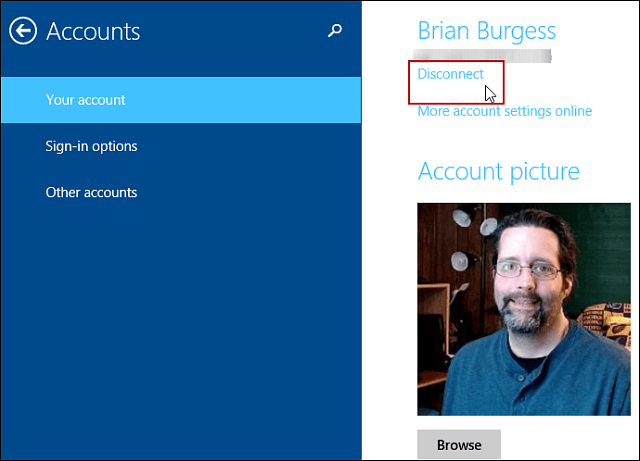
Далее для безопасности вам будет предложено ввести пароль своей учетной записи Microsoft.
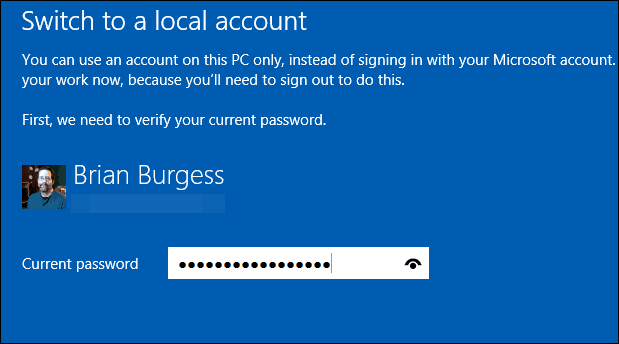
После этого введите имя пользователя, пароль и подсказку для своей локальной учетной записи.
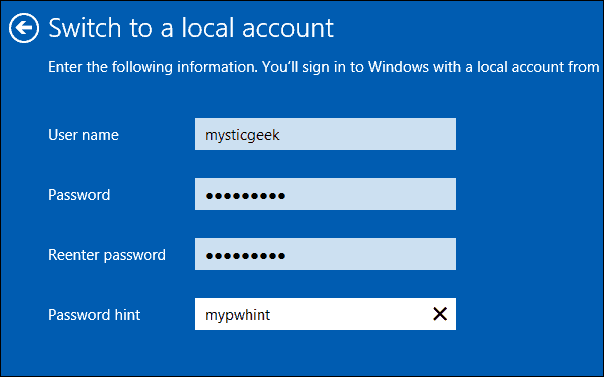
Теперь вы получите последнее сообщение, сообщающее, что вы отказываетесь, перейдя в локальную учетную запись. Нажмите «Выйти» и «Готово» в нижней части экрана.
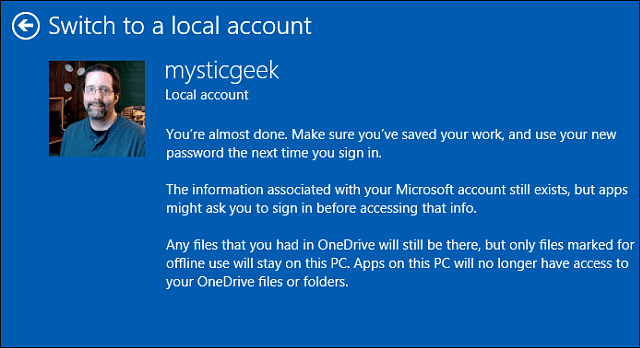
Замечания: Вам нужна учетная запись Microsoft, чтобы использовать несколько приложений и служб Microsoft, например, Windows Store. Вы можете посмотреть на приложения в магазине, но чтобы установить их, вам нужно переключиться обратно на учетную запись Microsoft. Вы увидите экран, подобный приведенному ниже, если это произойдет при использовании вашей локальной учетной записи.
Это запустит мастера, который проведет вас через процесс переключения обратно.
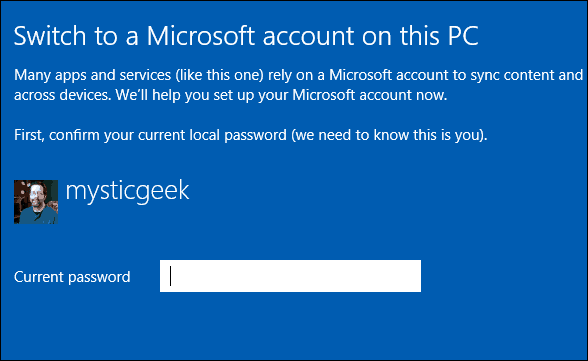
Лично я настроил все свои системы Windows 8, используя учетную запись Microsoft, благодаря предоставляемым им преимуществам. Но если вы не живете в экосистеме Microsoft, хорошо знать, что вы можете хранить вещи локально.
Если вы едете по местному, вы также можете проверить эти полезные советы:
Удалены синхронизированные данные из OneDrive (ранее SkyDrive)
Скрыть или отключить OneDrive в Windows 8.1
